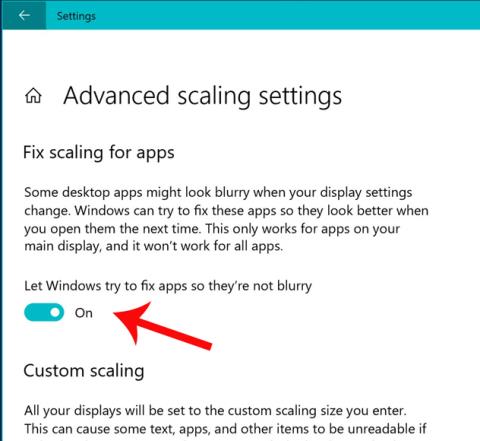Tietokoneissa, joissa on suuret näytöt, korkea resoluutio 3K, 4K ja yli 4K, Windows-sovelluksia käytettäessä teksti on usein epäselvää. Windows 10 April -käyttöjärjestelmässä ongelmasi voidaan ratkaista uudella vaihtoehdolla, joka voi selkeyttää Windows-sovellusten hämärtymistä korkearesoluutioisissa kannettavissa tietokoneissa.
Microsoftin mukaan tämä ominaisuus ei koske kaikkia sovelluksia. Jotta voit ratkaista ongelman kokonaan ja nauttia korkearesoluutioisesta näytöstä, sinun on vielä odotettava, että valmistajat optimoivat ohjelmiston.
Tällä hetkellä valmistajat ovat päivittäneet monia Windows-sovelluksia korkearesoluutioisia näyttöjä varten, joten hämärtymistä on vähennetty merkittävästi.
Voit ottaa epäterävyyden estotilan käyttöön korkearesoluutioisille näytöille noudattamalla näitä ohjeita: Siirry kohtaan Asetukset -> valitse Näyttö -> valitse Näytön lisäasetukset -> ota käyttöön "Anna Windowsin yrittää korjata sovelluksia, jotta ne eivät ole epäselviä" .

Sulje sen jälkeen sumea sovellus ja yritä avata se uudelleen nähdäksesi tulokset.
Katso lisää: